&tag(KeyboardMaestro);
テキストペースト時にカーソルポジションを指定†[edit]
- "%|%"がカーソル位置に該当する。ただしMacroの戻り値として文字列を返し、そこに %|%が含まれているような場合、うまくいかない模様。
サブマクロを呼び出す†[edit]
パラメータの受け渡し†[edit]
マクロ間のパラメーター引き渡しサンプル1†[edit]
変数を介さず"with Parameter"で値を渡すことができる。呼び出された側ではTriggerValueで参照できる。
- 呼び出し側。
- 呼び出され側。
- 変数を使わない場合TriggerValueで参照できる。
- 結果
マクロ間のパラメーター引き渡しサンプル2†[edit]
2つのパラメータTestParam1、TestPram2に設定して引き渡す。
- 呼び出し側。
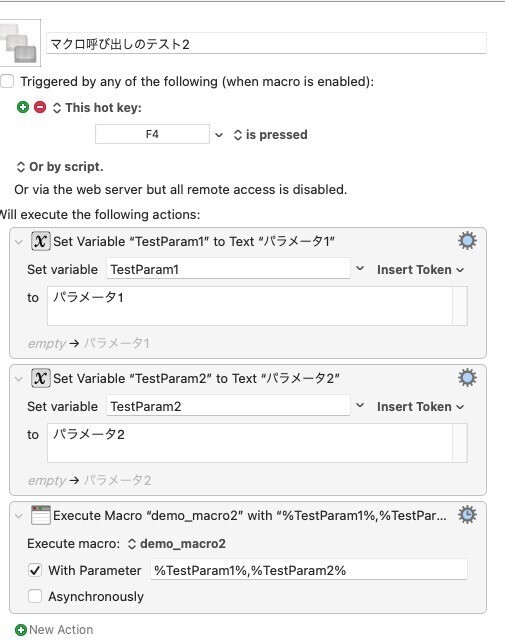
- 呼び出され側。
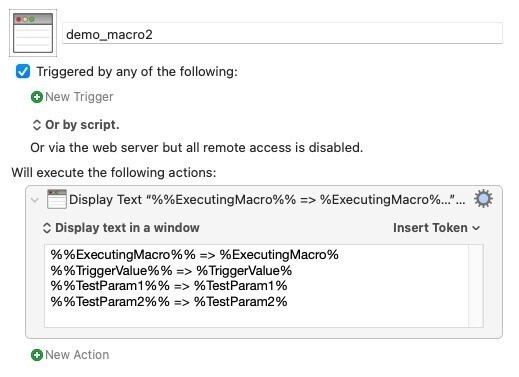
TextExpander代わりに使用する†[edit]
- トリガーとしてTypedStringを利用する。
- Insert Text by Pastingで文字列を挿入する(Typeだと遅い)。
- 実行後クリップボードが汚れるのが嫌な場合、Delete Past Clipboard アクションをパラメータ0で実行する
ChromeのURLやタイトルを取得する†[edit]
- %ChromeURL%や、%ChromeTitle%で取得可能。Insert Text by Pastingを使用すればテキスト編集エリアなどにペーストできる。
Clipboardに文字列をコピーする†[edit]
- 例えばスクリプトを実行するまえにClipboardに引数をコピーしたい場合がある。
- "Set Clipboard to Text"アクションを利用すれば良い(名前から受ける印象とことなり、システムクリップボードにテキストをセットするアクション)。%ChromeURL%といったキーワードも利用可能。
メニューを利用してマクロ実行†[edit]
- トリガーでGlobal Macro Palette Triggerを選ぶと常に小さなアイコンが表示され、そこからマクロを実行することができる(Global Macro Palette Triggerを設定したマクロが一覧表示される)。
- アクションでShow Palette of Macroを選ぶと、指定したグリープに含まれるマクロを表示し、それらをマウスで選択できる。パレット上のマクロは一文字ずつ文字をタイプすることで絞り込まれる。
- Show Palette of Macroで表示できないグループがあったが不具合かどうかは不明。
- macro paletteに関してはFrequently Asked Questions [Keyboard Maestro Wiki]も参考に。
トラブルシューティング†[edit]
マクロをデバッグする†[edit]
![[PukiWiki] [PukiWiki]](image/pukiwiki.png)
![[PukiWiki] [PukiWiki]](image/pukiwiki.png)